ກະວີ:
John Pratt
ວັນທີຂອງການສ້າງ:
9 ກຸມພາ 2021
ວັນທີປັບປຸງ:
1 ເດືອນກໍລະກົດ 2024
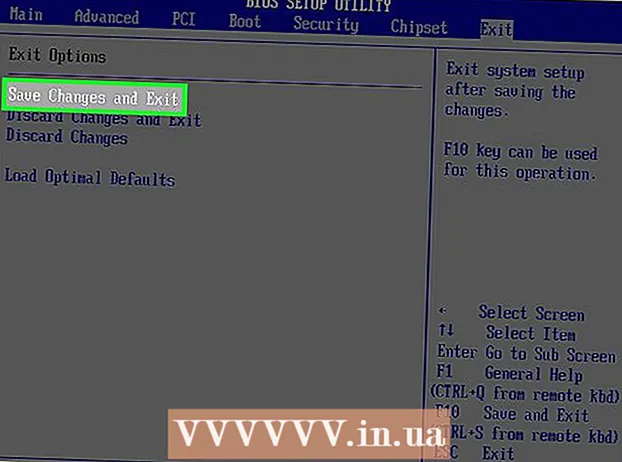
ເນື້ອຫາ
wikiHow ນີ້ສອນວິທີການເຂົ້າເຖິງແລະດັດແປງການຕັ້ງຄ່າ BIOS ຂອງຄອມພິວເຕີ Windows ຂອງທ່ານ. BIOS ແມ່ນຊຸດຂອງຕົວເລືອກທີ່ມີໃນຕົວທີ່ຊ່ວຍໃຫ້ທ່ານສາມາດປ່ຽນແປງດ້ານຕ່າງໆຂອງຄອມພິວເຕີ້ຂອງທ່ານ, ເຊັ່ນວ່າວັນທີແລະເວລາ. ເນື່ອງຈາກວ່າ BIOS ຖືກສ້າງຂື້ນໃນເມນບອດຂອງຄອມພິວເຕີຂອງທ່ານ, BIOS ແຕ່ລະ ໜ່ວຍ ມີລັກສະນະແຕກຕ່າງກັນເລັກນ້ອຍຂື້ນກັບຜູ້ຜະລິດເມນບອດໃນ ຄຳ ຖາມ.
ເພື່ອກ້າວ
ສ່ວນທີ 1 ຂອງ 2: ເຂົ້າສູ່ BIOS
 Restart ຄອມພິວເຕີຂອງທ່ານ. ເປີດເມນູເລີ່ມຕົ້ນ
Restart ຄອມພິວເຕີຂອງທ່ານ. ເປີດເມນູເລີ່ມຕົ້ນ  ລໍຖ້າຈົນກ່ວາຫນ້າຈໍໃສ່ເກີບທໍາອິດຂອງຄອມພິວເຕີຂອງທ່ານປາກົດ. ເມື່ອ ໜ້າ ຈໍເລີ່ມຕົ້ນປາກົດ, ທ່ານພຽງແຕ່ໃຊ້ເວລາສັ້ນໆເພື່ອກົດປຸ່ມຕິດຕັ້ງ.
ລໍຖ້າຈົນກ່ວາຫນ້າຈໍໃສ່ເກີບທໍາອິດຂອງຄອມພິວເຕີຂອງທ່ານປາກົດ. ເມື່ອ ໜ້າ ຈໍເລີ່ມຕົ້ນປາກົດ, ທ່ານພຽງແຕ່ໃຊ້ເວລາສັ້ນໆເພື່ອກົດປຸ່ມຕິດຕັ້ງ. - ມັນດີທີ່ສຸດທີ່ຈະເລີ່ມຕົ້ນໂດຍການກົດປຸ່ມຕັ້ງຄ່າທັນທີເມື່ອຄອມພິວເຕີເລີ່ມຕົ້ນ ໃໝ່.
- ຖ້າທ່ານເຫັນຂໍ້ຄວາມທີ່ຄ້າຍຄື "ກົດປຸ່ມ [key] ເພື່ອປ້ອນການຕັ້ງຄ່າ" ຫຼືຄ້າຍຄືກັນນັ້ນປະກົດວ່າສັ້ນໆຢູ່ທາງລຸ່ມຂອງ ໜ້າ ຈໍ, ຫຼັງຈາກນັ້ນທ່ານຄວນຈະເລີ່ມຄອມພິວເຕີ ໃໝ່ ແລະລອງ ໃໝ່ ອີກຄັ້ງ.
 ຮັກສາ ເດນ ຫຼື F2 ເພື່ອເຂົ້າໄປໃນ BIOS. ໜ້າ ຈໍອາດຈະສະແດງວ່າທ່ານຕ້ອງກົດປຸ່ມອື່ນ. ຖ້າເປັນດັ່ງນັ້ນ, ກົດປຸ່ມໃນຄໍາຖາມ.
ຮັກສາ ເດນ ຫຼື F2 ເພື່ອເຂົ້າໄປໃນ BIOS. ໜ້າ ຈໍອາດຈະສະແດງວ່າທ່ານຕ້ອງກົດປຸ່ມອື່ນ. ຖ້າເປັນດັ່ງນັ້ນ, ກົດປຸ່ມໃນຄໍາຖາມ. - ໂດຍປົກກະຕິທ່ານຈະໃຊ້ປຸ່ມຄີບອດ ໜຶ່ງ (F1-F12) ເພື່ອເຂົ້າໄປໃນ BIOS. ຄີຟັງຊັນຕັ້ງຢູ່ເທິງສຸດຂອງແປ້ນພິມຂອງທ່ານ, ແຕ່ທ່ານອາດຈະຕ້ອງໃຊ້ Fnຄົ້ນຫາປຸ່ມແລະຄ້າງໄວ້ໃນຂະນະທີ່ກົດປຸ່ມຟັງຊັນທີ່ ເໝາະ ສົມ.
- ທ່ານສາມາດກວດເບິ່ງປື້ມຄູ່ມືຜູ້ໃຊ້ຄອມພິວເຕີຂອງທ່ານຫລືເວບໄຊທ໌ຍີ່ຫໍ້ຄອມພິວເຕີເພື່ອຊອກຫາປຸ່ມໃດທີ່ຕ້ອງກົດເພື່ອເຂົ້າໃສ່ BIOS ຂອງຄອມພິວເຕີຂອງທ່ານ.
 ລໍຖ້າ BIOS ໂຫຼດ. ຫຼັງຈາກທີ່ທ່ານໄດ້ກົດປຸ່ມຂວາໃນເວລາທີ່ ເໝາະ ສົມ, BIOS ຈະຖືກໂຫລດ. ສິ່ງນີ້ຄວນຈະໃຊ້ເວລາສັ້ນໆເທົ່ານັ້ນ. ເມື່ອໂຫລດ BIOS, ທ່ານຈະເຂົ້າໄປໃນລາຍການຕັ້ງຄ່າຂອງ BIOS.
ລໍຖ້າ BIOS ໂຫຼດ. ຫຼັງຈາກທີ່ທ່ານໄດ້ກົດປຸ່ມຂວາໃນເວລາທີ່ ເໝາະ ສົມ, BIOS ຈະຖືກໂຫລດ. ສິ່ງນີ້ຄວນຈະໃຊ້ເວລາສັ້ນໆເທົ່ານັ້ນ. ເມື່ອໂຫລດ BIOS, ທ່ານຈະເຂົ້າໄປໃນລາຍການຕັ້ງຄ່າຂອງ BIOS.
ສ່ວນທີ 2 ຂອງ 2: ປັບການຕັ້ງຄ່າ
 ເຂົ້າໃຈວິທີການ ນຳ ທາງຂອງ BIOS ຂອງທ່ານເຮັດວຽກ. ທ່ານບໍ່ສາມາດ ນຳ ໃຊ້ເມນູ BIOS ດ້ວຍຫນູໄດ້, ດັ່ງນັ້ນທ່ານຕ້ອງໃຊ້ປຸ່ມລູກສອນແລະປຸ່ມອື່ນໆເພື່ອ ນຳ ທາງ BIOS ຂອງທ່ານ. ໂດຍປົກກະຕິທ່ານສາມາດຊອກຫາບັນຊີລາຍຊື່ຂອງປຸ່ມນໍາທາງຢູ່ແຈເບື້ອງຂວາລຸ່ມຂອງ ໜ້າ ຈໍເຮືອນ.
ເຂົ້າໃຈວິທີການ ນຳ ທາງຂອງ BIOS ຂອງທ່ານເຮັດວຽກ. ທ່ານບໍ່ສາມາດ ນຳ ໃຊ້ເມນູ BIOS ດ້ວຍຫນູໄດ້, ດັ່ງນັ້ນທ່ານຕ້ອງໃຊ້ປຸ່ມລູກສອນແລະປຸ່ມອື່ນໆເພື່ອ ນຳ ທາງ BIOS ຂອງທ່ານ. ໂດຍປົກກະຕິທ່ານສາມາດຊອກຫາບັນຊີລາຍຊື່ຂອງປຸ່ມນໍາທາງຢູ່ແຈເບື້ອງຂວາລຸ່ມຂອງ ໜ້າ ຈໍເຮືອນ.  ລະວັງເມື່ອປ່ຽນການຕັ້ງຄ່າ. ໃຫ້ແນ່ໃຈວ່າທ່ານຮູ້ວ່າການຕັ້ງຄ່ານັ້ນເປັນແນວໃດ. ຖ້າທ່ານປັບຄ່າການຕັ້ງຄ່າທີ່ບໍ່ຖືກຕ້ອງ, ຄອມພິວເຕີຫຼືຮາດແວຂອງທ່ານອາດຈະບໍ່ເຮັດວຽກຢ່າງຖືກຕ້ອງ.
ລະວັງເມື່ອປ່ຽນການຕັ້ງຄ່າ. ໃຫ້ແນ່ໃຈວ່າທ່ານຮູ້ວ່າການຕັ້ງຄ່ານັ້ນເປັນແນວໃດ. ຖ້າທ່ານປັບຄ່າການຕັ້ງຄ່າທີ່ບໍ່ຖືກຕ້ອງ, ຄອມພິວເຕີຫຼືຮາດແວຂອງທ່ານອາດຈະບໍ່ເຮັດວຽກຢ່າງຖືກຕ້ອງ. - ຖ້າທ່ານໄດ້ເຂົ້າໄປໃນ BIOS ແລະບໍ່ຮູ້ວ່າທ່ານຕ້ອງການປ່ຽນແປງຫຍັງ, ທ່ານກໍ່ບໍ່ຄວນປ່ຽນຫຍັງເລີຍ.
 ປ່ຽນການສັ່ງເກີບ. ຖ້າທ່ານຕ້ອງການໃຫ້ອຸປະກອນໃສ່ເກີບຕາມ ລຳ ດັບອື່ນ, ເປີດມັນ ເຮືອ-menu. ໃນເມນູນີ້ທ່ານສາມາດຊີ້ບອກວ່າອຸປະກອນໃດທີ່ຈະເລີ່ມຕົ້ນໂດຍຄອມພິວເຕີ້ກ່ອນ. ສິ່ງນີ້ມີປະໂຫຍດຖ້າທ່ານຕ້ອງການບູດຈາກແຜ່ນ CD-ROM ຫລື USB ເພື່ອສ້ອມແປງຫລືຕິດຕັ້ງລະບົບປະຕິບັດການ.
ປ່ຽນການສັ່ງເກີບ. ຖ້າທ່ານຕ້ອງການໃຫ້ອຸປະກອນໃສ່ເກີບຕາມ ລຳ ດັບອື່ນ, ເປີດມັນ ເຮືອ-menu. ໃນເມນູນີ້ທ່ານສາມາດຊີ້ບອກວ່າອຸປະກອນໃດທີ່ຈະເລີ່ມຕົ້ນໂດຍຄອມພິວເຕີ້ກ່ອນ. ສິ່ງນີ້ມີປະໂຫຍດຖ້າທ່ານຕ້ອງການບູດຈາກແຜ່ນ CD-ROM ຫລື USB ເພື່ອສ້ອມແປງຫລືຕິດຕັ້ງລະບົບປະຕິບັດການ. - ໂດຍປົກກະຕິທ່ານໃຊ້ປຸ່ມລູກສອນເພື່ອໄປທີ່ແຖບ ເຮືອ ໄປທີ່ຈະປ່ຽນແປງສິ່ງນີ້.
 ຕັ້ງລະຫັດຜ່ານ ສຳ ລັບ BIOS ຂອງທ່ານ. ທ່ານສາມາດຕັ້ງລະຫັດຜ່ານທີ່ຕ້ອງໄດ້ໃສ່ຢ່າງຖືກຕ້ອງເພື່ອໃຫ້ຄອມພິວເຕີເລີ່ມຕົ້ນ.
ຕັ້ງລະຫັດຜ່ານ ສຳ ລັບ BIOS ຂອງທ່ານ. ທ່ານສາມາດຕັ້ງລະຫັດຜ່ານທີ່ຕ້ອງໄດ້ໃສ່ຢ່າງຖືກຕ້ອງເພື່ອໃຫ້ຄອມພິວເຕີເລີ່ມຕົ້ນ.  ປ່ຽນວັນທີແລະເວລາ. ໂມງໃນ BIOS ຂອງທ່ານ ກຳ ນົດເວລາທີ່ໂມງຊີ້ບອກໃນ Windows. ການປ່ຽນແບັດເຕີຣີ CMOS ໃນຄອມພິວເຕີຂອງທ່ານອາດຈະເຮັດໃຫ້ໂມງຢູ່ໃນ BIOS ຂອງທ່ານ ໃໝ່.
ປ່ຽນວັນທີແລະເວລາ. ໂມງໃນ BIOS ຂອງທ່ານ ກຳ ນົດເວລາທີ່ໂມງຊີ້ບອກໃນ Windows. ການປ່ຽນແບັດເຕີຣີ CMOS ໃນຄອມພິວເຕີຂອງທ່ານອາດຈະເຮັດໃຫ້ໂມງຢູ່ໃນ BIOS ຂອງທ່ານ ໃໝ່.  ປັບຄວາມໄວຂອງແຟນຂອງທ່ານແລະແຮງດັນຂອງຄອມພິວເຕີຂອງທ່ານ. ຕົວເລືອກເຫຼົ່ານີ້ຄວນຈະຖືກປັບໂດຍຜູ້ໃຊ້ຂັ້ນສູງເທົ່ານັ້ນ. ໃນເມນູນີ້ທ່ານສາມາດ Overclock CPU ຂອງທ່ານເພື່ອໃຫ້ຄອມພິວເຕີຂອງທ່ານເຮັດວຽກໄດ້ດີຂື້ນ. ມັນດີທີ່ສຸດທີ່ຈະເຮັດສິ່ງນີ້ໄດ້ຖ້າທ່ານຮູ້ທຸກຢ່າງກ່ຽວກັບຮາດແວຂອງຄອມພິວເຕີຂອງທ່ານ.
ປັບຄວາມໄວຂອງແຟນຂອງທ່ານແລະແຮງດັນຂອງຄອມພິວເຕີຂອງທ່ານ. ຕົວເລືອກເຫຼົ່ານີ້ຄວນຈະຖືກປັບໂດຍຜູ້ໃຊ້ຂັ້ນສູງເທົ່ານັ້ນ. ໃນເມນູນີ້ທ່ານສາມາດ Overclock CPU ຂອງທ່ານເພື່ອໃຫ້ຄອມພິວເຕີຂອງທ່ານເຮັດວຽກໄດ້ດີຂື້ນ. ມັນດີທີ່ສຸດທີ່ຈະເຮັດສິ່ງນີ້ໄດ້ຖ້າທ່ານຮູ້ທຸກຢ່າງກ່ຽວກັບຮາດແວຂອງຄອມພິວເຕີຂອງທ່ານ.  ບັນທຶກການປ່ຽນແປງແລະອອກຈາກ BIOS. ເມື່ອທ່ານເຮັດ ສຳ ເລັດການປັບຄ່າການຕັ້ງຄ່າທ່ານຈະຕ້ອງປະຫຍັດທຸກຢ່າງແລະອອກຈາກ BIOS ໂດຍກົດປຸ່ມ "Save and Exit" ເພື່ອໃຫ້ການປ່ຽນແປງມີຜົນ. ຫຼັງຈາກບັນທຶກແລະອອກຈາກ BIOS, ຄອມພິວເຕີຂອງທ່ານຈະຖືກເລີ່ມຕົ້ນ ໃໝ່ ດ້ວຍການຕັ້ງຄ່າ ໃໝ່.
ບັນທຶກການປ່ຽນແປງແລະອອກຈາກ BIOS. ເມື່ອທ່ານເຮັດ ສຳ ເລັດການປັບຄ່າການຕັ້ງຄ່າທ່ານຈະຕ້ອງປະຫຍັດທຸກຢ່າງແລະອອກຈາກ BIOS ໂດຍກົດປຸ່ມ "Save and Exit" ເພື່ອໃຫ້ການປ່ຽນແປງມີຜົນ. ຫຼັງຈາກບັນທຶກແລະອອກຈາກ BIOS, ຄອມພິວເຕີຂອງທ່ານຈະຖືກເລີ່ມຕົ້ນ ໃໝ່ ດ້ວຍການຕັ້ງຄ່າ ໃໝ່. - ກວດເບິ່ງລາຍຊື່ຂອງປຸ່ມການ ນຳ ທາງເພື່ອເບິ່ງປຸ່ມໃດທີ່ຈະໃຊ້ເພື່ອຊ່ວຍປະຢັດການປ່ຽນແປງຂອງທ່ານແລະອອກຈາກ BIOS.
ຄຳ ແນະ ນຳ
- BIOS ຂອງຄອມພິວເຕີຂອງທ່ານອາດຈະມີການຕັ້ງຄ່າ ໜ້ອຍ ກ່ວາ BIOS ຂອງຄອມພິວເຕີອື່ນ.
- ຄອມພິວເຕີ້ທີ່ໃຊ້ Windows 8 ແລະ 10 ມັກຈະມີເມນບອດເຊິ່ງເຮັດໃຫ້ມັນຍາກທີ່ຈະເຂົ້າໄປໃນ BIOS. ທ່ານອາດຈະຕ້ອງໃສ່ຄອມພິວເຕີຂອງທ່ານຫຼາຍໆຄັ້ງແລະລອງຫຼາຍໆຄັ້ງກ່ອນທີ່ທ່ານຈະເຂົ້າໄປໃນ BIOS.
- ມັນເປັນສິ່ງທີ່ດີທີ່ຈະກວດເບິ່ງ ລຳ ດັບ boot. ຖ້າລະບົບປະຕິບັດການຂອງທ່ານຢູ່ໃນຮາດດິດຂອງທ່ານ, ໃຫ້ແນ່ໃຈວ່າຮາດໄດເລີ່ມຕົ້ນກ່ອນ. ນີ້ຊ່ວຍປະຢັດເວລາສອງສາມວິນາທີຂອງເວລາໃສ່ເກີບ.
ຄຳ ເຕືອນ
- ຢ່າປ່ຽນການຕັ້ງຄ່າທີ່ທ່ານບໍ່ຮູ້ວ່າພວກເຂົາເຮັດຫຍັງແນ່.
- ຖ້າທ່ານຕ້ອງການທີ່ຈະກະຕຸ້ນ BIOS ຫຼັງຈາກດັດປັບ, ລອງເຮັດຕາມຂັ້ນຕອນຂ້າງເທິງ ບໍ່. ຖ້າທ່ານໄດ້ປັບຄ່າການຕັ້ງຄ່າແລ້ວ, ທ່ານຈະຕ້ອງຕັ້ງຄ່າ BIOS ຂອງທ່ານຄືນ ໃໝ່. ທ່ານສາມາດຊອກຫາ ຄຳ ແນະ ນຳ ກ່ຽວກັບວິທີການຕັ້ງຄ່າ BIOS ຂອງທ່ານຄືນນີ້.



